Cómo evitar el drenaje de batería de los Servicios de Google
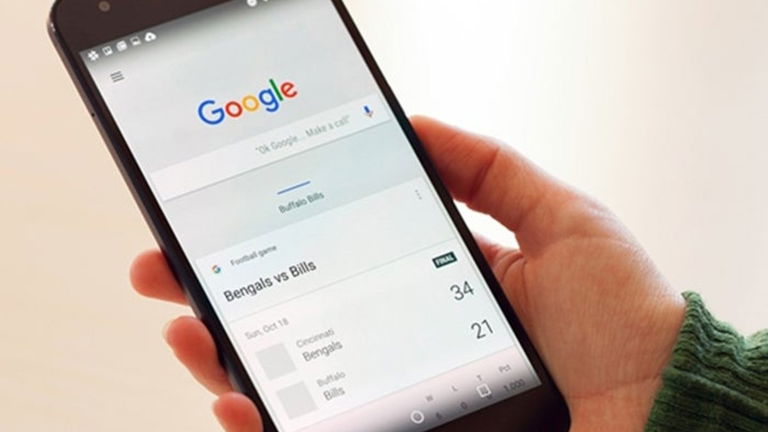
Sí, Google, nos gustas mucho, pero tus aplicaciones gastan batería y datos hasta decir basta. Uno de los principales problemas de Android, de hecho, es el brutal drenaje de batería que pueden ocasionar los Google Play Services, sin venir a cuento.
Por suerte, hay algunas formas de evitar estos drenajes, así que vamos a tratar de aconsejarte lo máximo posible para que tu batería no sea devorada por Google sin previo aviso.
Cómo evitar el drenaje de batería de los Servicios de Google
Inhabilita, sin miedo
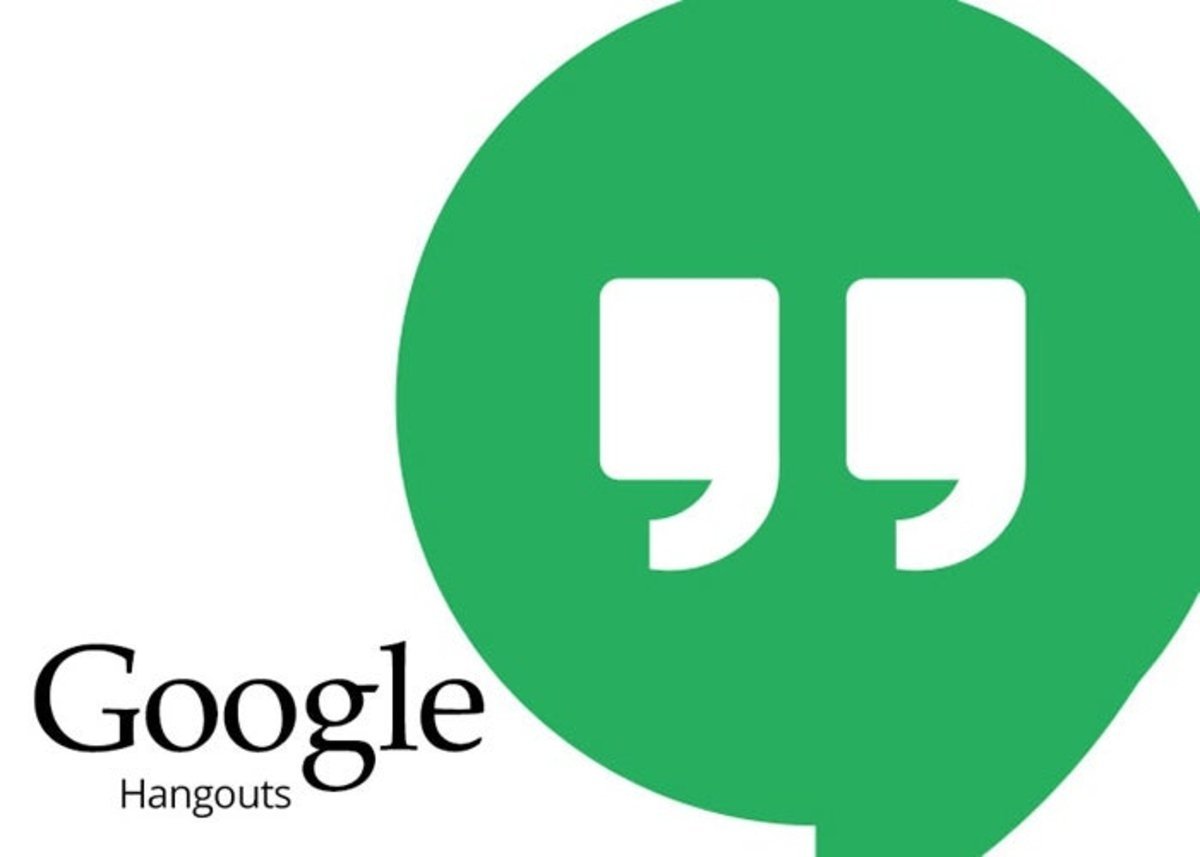
Parece que algunos usuarios tienen miedo a inhabilitar aplicaciones de Google, por si algo deja de funcionar. Sin miedo, acaba con ellas sin miedo. Por defecto, nuestros teléfonos vienen con muchísimo bloatware de Google, y la mayoría no lo vamos a utilizar en la vida. En mi caso, te digo las aplicaciones que he inhabilitado para que no se me disparen los Play Services.
- Aplicación de Google
- Google Play Movies
- Duo
- Hangouts
- Talkback
Seguramente haya algunas más que sí pude desinstalar del todo, y cuyo nombre no recuerdo, pero estas listadas las tengo inhabilitadas. En mi caso personal, no uso Google Now para nada, así que he deshabilitado la aplicación de Google. Esta, es la que más batería gasta de todas, y la que más Wakelocks -despertares- produce en nuestro terminal. Las búsquedas las hago a través de Google Chrome y lo tengo todo sincronizado con mi Gmail, así que acabar con esta aplicación no me supone ningún problema.
Para ver vídeos utilizo la galería, así que Play Movies no tiene mucho sentido para mi. Tampoco uso Duo ni Hangouts, y mucho menos el servicio de Talkback, así que puedes darles puerta cuando quieras, sin problemas. Al eliminar todo esto, en mi caso -con terminales corriendo Android Nougat-, no se me ha disparado ni una sola vez el consumo de apps de Google. Si no te sirve este método, vayamos con el siguiente.
Gservicefix

Esta aplicación lleva bastante tiempo sin actualizarse, pero en algunos móviles funciona, sobre todo los que tienen versiones algo más antiguas de Android. Es bastante sencilla de usar, solo tienes que cargar el móvil a tope, poner el WiFi y activar el GPS, para que pueda actuar sobre los procesos de localización.
Ahora, abre la aplicación y ejecuta los pasos que te dice. Tras reiniciar el movil, todo debería estar en su sitio, así que no deberías tener ningún tipo de problema.
Play Store | GserviceFix
Limita los datos de las apps de Google
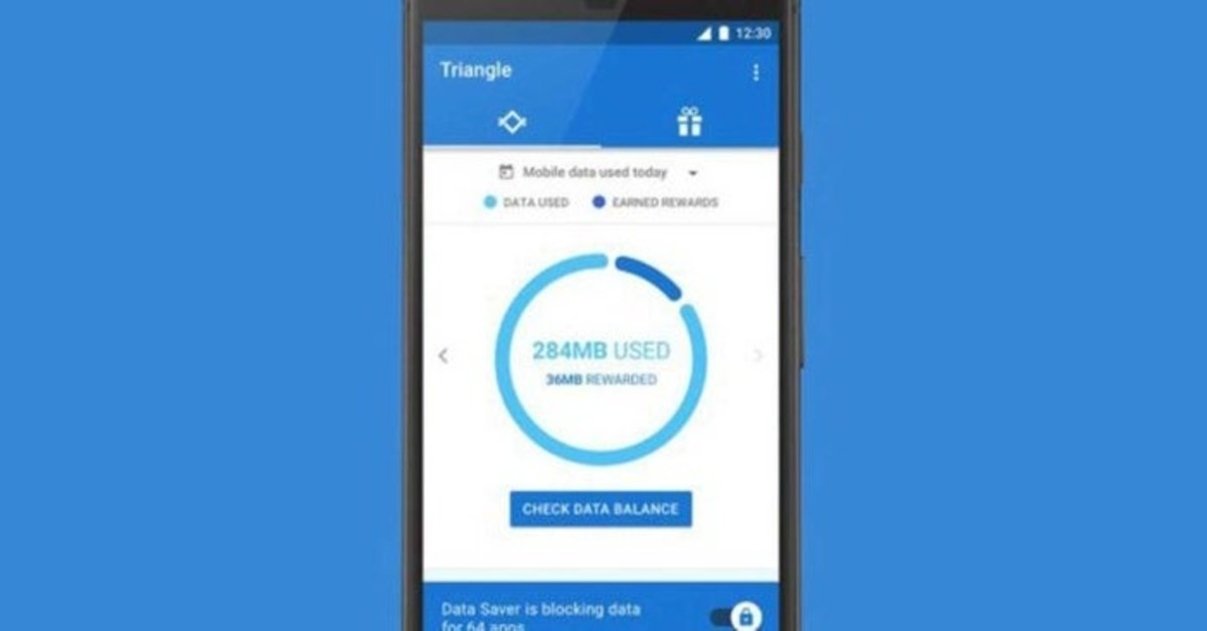
Las apps de Google gastan datos a más no poder, así que vamos a contarles un poquito las alas. Cada móvil tiene el ajuste de datos en un sitio, así que busca el apartado de ajustes de Uso de Datos. Aquí, verás lo que consume cada aplicación en primer plano y en segundo plano. En muchas ocasiones, no necesitas que una aplicación de Google se actualice en segundo plano.
No tienes más que restringir el uso de datos en segundo plano, para que la aplicación se esté quietecita cuando no la estés usando. Hace poco, sin previo aviso, Google Chrome devoró mi tarifa, ya que algo se quedó atrapado en segundo plano y consumió casi 2 GB, sin descargar ni hacer absolutamente nada, un segundo plano sano. No está de más restringir este uso de datos, para evitar sorpresas.
Y a ti, ¿te ha servido alguno de estos trucos?